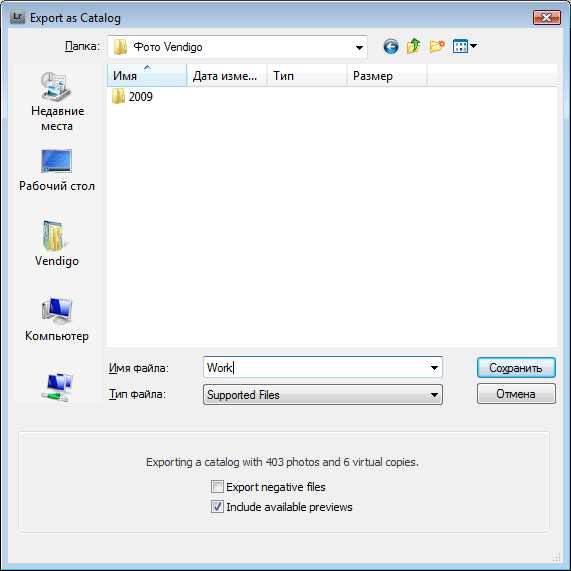
Удаление фотографии в Adobe Lightroom требует точного понимания, где именно находится файл и как он связан с каталогом. Важно различать удаление из каталога и удаление с жесткого диска, чтобы избежать потери данных.
Для оперативного удаления достаточно выделить нужные снимки и использовать комбинацию клавиш Delete или контекстное меню. Lightroom предложит выбор между удалением только из каталога или с полным удалением файлов.
Если необходимо сохранить исходники, выбирайте опцию удалить из каталога. При этом метаданные и настройки останутся в базе, но файл на диске сохранится. Для полного удаления – подтверждайте удаление с диска, чтобы очистить пространство.
Удаление фотографии из каталога Lightroom без удаления с диска

Для удаления фотографии из каталога Lightroom, сохраняя файл на жестком диске, выделите изображение и нажмите клавишу Delete или кликните правой кнопкой мыши и выберите Удалить фото. В появившемся окне выберите опцию Удалить из каталога, а не Удалить с диска. Это действие исключит фотографию из текущего каталога Lightroom, но сохранит исходный файл на вашем жестком диске.
Альтернативно можно использовать меню: Фото > Удалить фото, где также доступен выбор удаления из каталога без удаления файла. Такой способ полезен при необходимости очистить каталог от ненужных или временно неиспользуемых файлов без риска их потери.
Важно помнить, что после удаления из каталога все правки и метаданные, связанные с этим изображением в Lightroom, будут недоступны до повторного добавления файла. Если планируется дальнейшая работа с фотографией, рекомендуется создать резервную копию каталога перед удалением.
Удаление фотографии из каталога и с жесткого диска одновременно
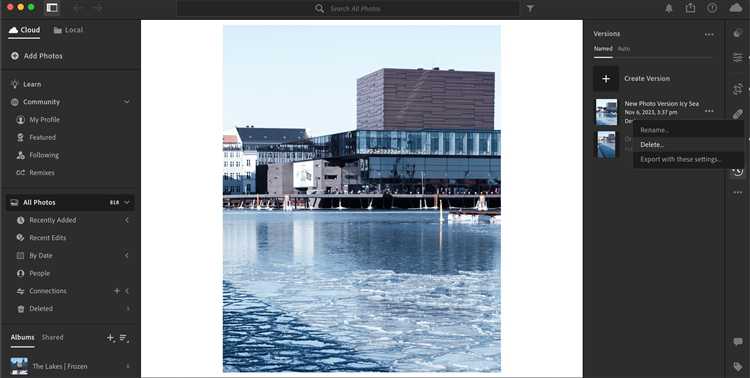
Для удаления изображения из Lightroom и с жесткого диска сразу выберите фото и нажмите клавишу Delete (Windows) или Backspace (Mac). В появившемся диалоговом окне выберите опцию Удалить файл. Это удалит снимок из каталога и переместит его в корзину операционной системы.
Важно не путать с удалением только из каталога, когда Lightroom удаляет ссылку на файл, но сам файл остаётся на диске. Для полной очистки пространства обязательно выбирайте именно «Удалить файл».
Если требуется массовое удаление, выделите несколько фотографий с помощью Shift или Ctrl (Cmd на Mac), затем нажмите Delete и подтвердите удаление файлов.
При работе с внешними дисками убедитесь, что накопитель подключён и доступен, иначе Lightroom не сможет удалить файл с носителя.
Использование сочетаний клавиш для быстрой очистки каталога
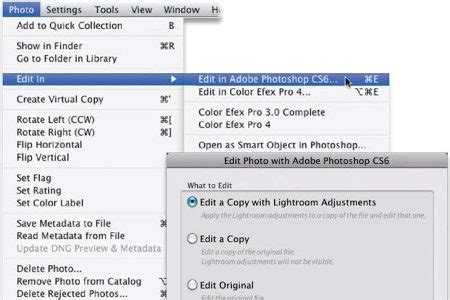
Lightroom предоставляет удобные горячие клавиши для мгновенного удаления фотографий из каталога без лишних кликов. Для удаления выбранного снимка используйте клавишу Delete или Backspace (на Mac – Command+Delete). Появится окно с вопросом – подтвердите удаление, выбрав «Удалить из каталога» или «Удалить с диска».
Чтобы удалить несколько фотографий, выделите их с помощью Shift+клик для последовательного выбора или Ctrl/Cmd+клик для выборочного, затем нажмите Delete. Это значительно сокращает время очистки каталога.
Для отмены последнего действия удаления нажмите Ctrl+Z (Windows) или Command+Z (Mac). Если нужно быстро очистить весь отбор, используйте Ctrl+A для выделения всех фото, затем Delete.
Эффективная работа с горячими клавишами позволяет избавиться от лишних фотографий без отвлечения на меню, что ускоряет процесс организации каталога на 30–50%.
Удаление нескольких фотографий в Lightroom за один шаг
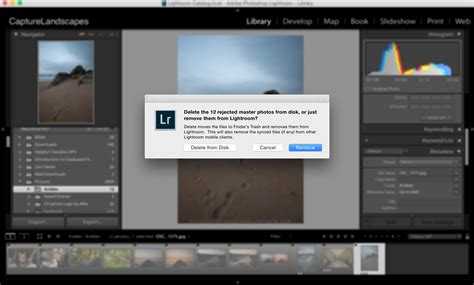
Для одновременного удаления нескольких снимков в Lightroom перейдите в модуль «Библиотека» и активируйте режим «Грид» (Grid View) клавишей G. Выделите нужные фото, удерживая Ctrl (Cmd на Mac) для выбора отдельных изображений или Shift для диапазона. После выделения нажмите клавишу Delete.
Появится окно с выбором: удалить только из каталога Lightroom или удалить физические файлы с диска. Чтобы освободить место, выбирайте «Удалить с диска». Если нужно оставить файлы, выбирайте «Удалить из каталога» – снимки останутся на жестком диске, но будут удалены из библиотеки.
Для ускорения процесса выделения используйте фильтры по меткам, рейтингу или ключевым словам. Это позволяет быстро выбрать все нежелательные фотографии и удалить их за один шаг без ручного поиска.
Важно проверить выделение перед удалением, чтобы избежать случайной потери ценных снимков. Использование сочетания клавиш и фильтров значительно снижает время управления большим объемом фотографий.
Что делать, если фотография не удаляется из Lightroom
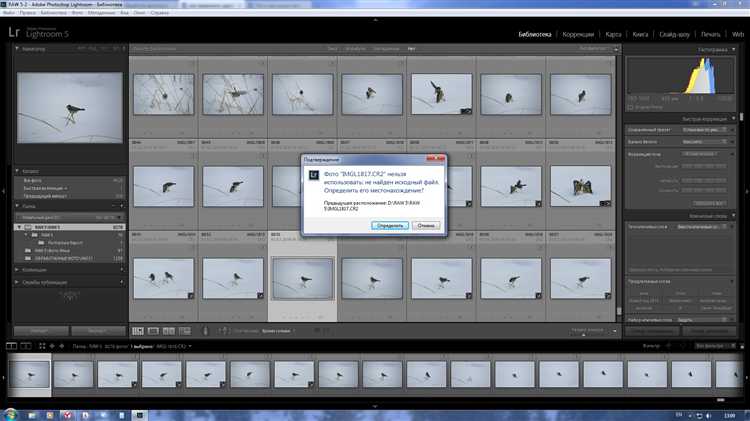
Если попытка удаления файла не увенчалась успехом, первым шагом проверьте статус файла на диске. Часто Lightroom не может удалить фото из-за отсутствия доступа к исходному файлу. В разделе «Библиотека» найдите фотографию с иконкой «отсутствует файл» (значок восклицательного знака). Щёлкните правой кнопкой мыши по фото и выберите «Показать в проводнике» (Windows) или «Показать в Finder» (macOS). Если файл отсутствует, его нужно либо восстановить на диске, либо удалить из каталога вручную.
Если файл присутствует, но Lightroom не удаляет его, проверьте права доступа к папке и файлу. На Windows нажмите правой кнопкой по папке, выберите «Свойства» → вкладка «Безопасность». Убедитесь, что у пользователя есть полный доступ. На macOS используйте «Получить информацию» и проверьте права на чтение и запись.
Ошибка может возникать из-за одновременного использования файла в другой программе. Закройте все приложения, которые могут работать с фотографией (например, Photoshop, другие редакторы), и повторите удаление.
Если Lightroom выдает ошибку при удалении в облачной версии (Lightroom CC), убедитесь, что синхронизация завершена. Для этого откройте панель состояния синхронизации и дождитесь окончания передачи данных. После этого повторите удаление.
Для принудительного удаления можно выбрать фотографию, нажать Shift+Delete (Windows) или Command+Delete (macOS) и в появившемся окне выбрать опцию «Удалить файл с диска». Это удалит фотографию не только из каталога, но и с жесткого диска.
При системных сбоях поможет перезапуск Lightroom и компьютера. В редких случаях помогает создание нового каталога и импорт фотографий заново, если текущий каталог поврежден.
Восстановление случайно удалённых фотографий из Lightroom
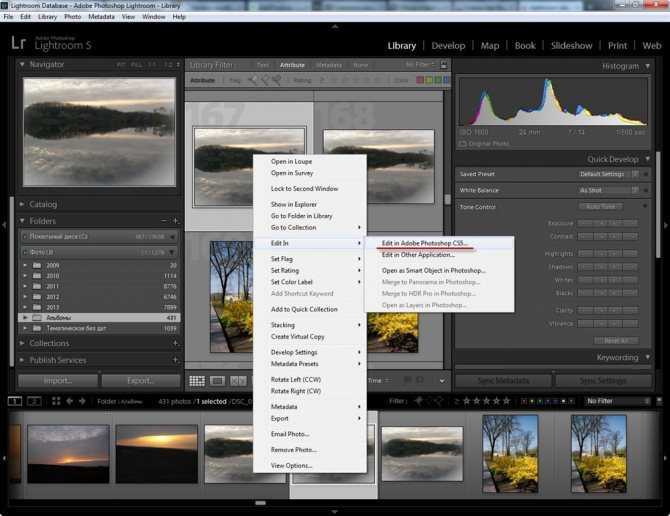
Если вы случайно удалили фото в Lightroom, важно действовать быстро и последовательно. В Lightroom удалённые файлы не стираются сразу с диска, а переходят в корзину или удаляются только из каталога.
- Проверьте папку «Удалённые» (Trash) в Lightroom Classic: фотографии могут находиться в разделе «Удалённые фотографии» каталога. Чтобы их вернуть, выделите нужные и нажмите «Восстановить» или переместите обратно в рабочую папку.
- Проверьте корзину операционной системы: Lightroom удаляет файлы на диск, отправляя их в корзину ОС (Windows или macOS). Откройте корзину и восстановите файлы, если они там присутствуют.
- Восстановление из резервной копии каталога: Lightroom регулярно создаёт резервные копии каталога. Если фото были удалены из каталога, но сохранились в резерве, откройте последнюю сохранённую версию каталога и экспортируйте нужные файлы обратно.
- Использование функции «Импорт»: если фото удалены из каталога, но остаются на диске, используйте функцию «Импорт» для повторного добавления их в Lightroom без повторного копирования файлов.
- Программы для восстановления удалённых файлов: если фото удалены с диска и не находятся в корзине, используйте специализированные утилиты восстановления данных (Recuva, Disk Drill, PhotoRec). Их эффективность зависит от того, насколько быстро вы прекратите запись новых данных на диск.
Рекомендуется регулярно создавать резервные копии каталога и контролировать структуру хранения фотографий, чтобы минимизировать риск потери данных.
Вопрос-ответ:
Как быстро убрать фотографию из Lightroom, не удаляя файл с компьютера?
Чтобы удалить фотографию из Lightroom, но оставить её на жёстком диске, достаточно выделить нужное изображение и нажать клавишу Delete. В появившемся окне выберите вариант «Удалить из каталога». Таким образом, снимок исчезнет из программы, но останется в исходной папке на вашем устройстве.
Можно ли одновременно удалить несколько фотографий из Lightroom?
Да, Lightroom позволяет выделять сразу несколько изображений. Для этого используйте Ctrl (Cmd на Mac) для выбора отдельных файлов или Shift для выделения последовательного ряда. После выделения нажмите Delete и выберите «Удалить из каталога», чтобы удалить фотографии из библиотеки программы без удаления с диска.
Что произойдет с фотографией в Lightroom, если выбрать опцию полного удаления?
Если при удалении изображения выбрать опцию «Удалить с диска», Lightroom удалит файл полностью, то есть снимок исчезнет не только из каталога программы, но и с жёсткого диска вашего компьютера. Перед таким действием стоит убедиться, что резервная копия фотографии у вас есть, если она нужна.
Можно ли вернуть удалённую из Lightroom фотографию, если удаление было только из каталога?
Да, если удаление было только из каталога, то файл остаётся на диске, и его можно добавить в Lightroom заново. Для этого перейдите в меню «Файл» → «Добавить фотографии» и выберите нужные файлы на компьютере. Они снова появятся в библиотеке программы.
Какие быстрые сочетания клавиш помогут удалить фото в Lightroom?
В Lightroom для удаления выделенного изображения можно использовать клавишу Delete (Backspace на Mac). При нажатии появляется диалог, где можно выбрать, удалить фото только из каталога или полностью с диска. Использование сочетаний позволяет ускорить процесс очистки библиотеки от ненужных снимков.
Можно ли удалить фото из Lightroom так, чтобы оно исчезло и с компьютера?
Да, такая возможность есть. После того как вы нажали клавишу Delete или выбрали фотографию и нажали правую кнопку мыши, выбрав «Удалить фото», программа предложит два варианта: «Удалить из каталога» и «Удалить с диска». Чтобы файл был полностью удалён и с компьютера, нужно выбрать второй вариант — «Удалить с диска». В этом случае Lightroom уберёт изображение из каталога и переместит файл в корзину. Если вы выберете только удаление из каталога, файл останется на жёстком диске.
Как быстро удалить сразу несколько фотографий в Lightroom?
Для удаления группы изображений нужно перейти в режим «Библиотека» (Library), удерживая клавишу Ctrl (или Cmd на Mac), отметить нужные файлы мышкой, а затем нажать клавишу Delete. После этого появится запрос, хотите ли вы удалить фотографии из каталога или также с жёсткого диска. Это удобно, если вы, например, сделали серию неудачных снимков и хотите избавиться от них за один раз.






